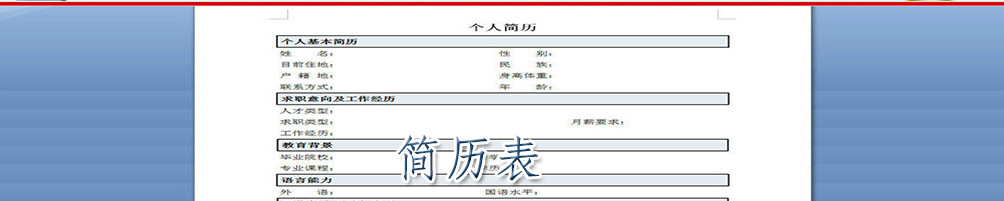
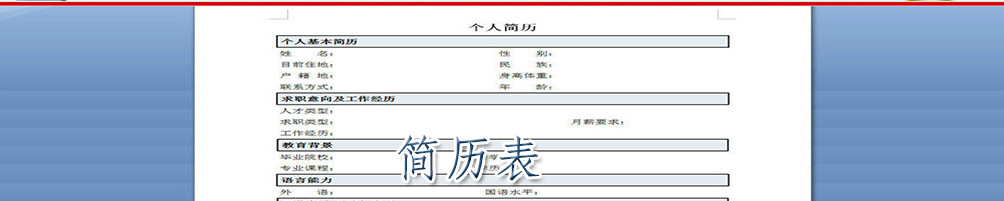
说到制作个人简历,许多人第一时间可能会想到Word,更确切地说,套用各种Word格式的简历模板,制作出一份求职简历。
但如果你不是一名使用Word的老手,我相信许多人在修改简历模板会遇到各种各样的问题,问题之多,分分钟让人想砸电脑。
除了Word,制作个人简历的工具,难道没有新的选择了吗?
当然不是!
针对Word存在的种种问题,这里想给各位推荐一个在线制作简历的网站——boardmix博思白板,一款让你摆脱束缚、让简历制作更加自由的在线白板软件。
先上图!下面是我在boardmix博思白板中制作的一份简历,不知道各位知友觉得怎么样呢?反正我还是非常满意的!
?使用boardmix制作简历的优点在于:
内置无限大的画布,制作简历时可以自由缩放和拖拽,看久了也不「眼花」;
带有「对齐」和「辅助线对齐」功能,方便对齐简历上的各种元素,堪称「强迫症患者」的福音;
支持添加视频、卡片链接、思维导图、便签等元素,满足可视化呈现需求,更立体、全面地展示自己;
内置矢量图标库iconfont,在简历中插入图标作为点缀,简历不再「干巴巴」;
支持链接分享和实时更新,简历提交之后,如果想二次修改简历,只要更新白板内容,经由链接分享的简历也会同步更新。
boardmix博思白板看完使用boardmix在线制作简历的优点,下面就跟着我的步伐,看看如何用boardmix白板制作简历吧!
使用boardmix博思白板在线制作简历
在浏览器打开boardmix博思白板首页,点击页面中间的「免费使用」,进入boardmix工作台。
点击左上角的「新建白板」,创建一个新的白板文件。
创建A4容器
打开创建的白板,点击左侧菜单栏的「容器」,在弹出的面板,选择A4,接着在白板任意位置单击,创建一个A4大小的容器。
创建的A4容器左上角会显示默认的名称「容器1」,双击容器名进入编辑状态,我们可以将其更改为「XXX的个人简历」。
A4容器的背景色默认为白色,如果你想更改背景色,可以选中整个A4页面,点击上方的「填充颜色」选项,可从弹出的面板选择一种背景色,也可以点击左下角的加号+,打开「调色板」,从调色板中选择自己喜欢的颜色,或是使用面板的「吸管」工具,吸取其他元素的颜色,将其设置为A4容器的背景色。
如果想在A4页面上添加矩形或正方形,这里有2种选择——使用「容器」或「图形」工具:
选用「容器」工具,在打开的面板,点击「自定义」,在A4页面上方绘制,就能添加不同尺寸的矩形或正方形。使用容器作为矩形的好处在于,之后如果我们在容器上添加了多个元素,只要移动容器,上面的元素也会跟着移动,无需选出全部的元素。
使用容器工具绘制的形状,四周默认会带有阴影。如果你不想要阴影效果,可以选中矩形,点击上方的「关闭阴影」选项,就能去掉默认的阴影。
选用「图形」工具来绘制形状,在打开的「图形库」面板,切换到「基础」选项卡,可以看到,这里提供的形状更多,不仅有方形,还有圆角矩形、圆形、圆环、三角形、菱形、平行四边形等等。
插入图片
做简历少不了要在简历中插入自己的照片或证件照,我们可以点击boardmix左侧菜单栏底部的「…」,选择「插入图片」,将本地的图片上传到白板中。
上传的图片会显示图片原本的大小,很大可能会超出整个A4容器的大小,可以在选中图片的情况下,长按鼠标并拖拽图片的右下角,缩小图片,并将图片移动到添加的矩形上方。
添加文本
插入证件照之后,接着就是在简历上编辑我们的个人信息啦~点击左侧的「文本」工具,在矩形上单击,插入一个空白的文本框,逐一输入自己的信息或简介。
除了点击左侧菜单栏的文本工具,boardmix还支持另外一种快速添加文本框的操作,直接在白板上双击,同样可以插入空白的文本框。
添加矢量icon图标
编辑好前面的个人简介后,来到简历的核心部分,这里我将它们划分为4个部分:教育经历、工作经历、编程技能和自我评价,这4个部分并不是固定的,在制作时可结合个人实际情况进行修改,增加或减少不必要的部分。
在每个部分的开头,我在小标题最前面加上了一个与标题内容相关的矢量图标,让整份简历不至于显得那么「枯燥」哈哈哈哈
boardmix博思白板内置了矢量图标库iconfont,因此如果你想要在简历中添加矢量icon图标,操作起来也非常简单:
点击左侧菜单栏底部的「…」,在弹出的面板,选择「Iconfont图标库」,打开图标库面板,在顶部的搜索框中输入关键词,搜索相关的icon图标,长按拖拽插入白板。
插入boardmix白板的icon图标会带有不同的颜色,为了保证图标颜色的一致性,可以选中图标,点击上方的「填充颜色」选项,更改图标的填充色。
应用无序列表样式
在编辑个人经历时,如果想让每个文本框的区分更明显,可以选中整个文本框,点击上方工具栏的第一个选项,更改文本框默认的文本样式,譬如下图,更改为「无序列表」,即每个要点之间用一个圆点作为分隔,层次分明,整体上让简历的条理更加清晰!
绘制简单的可视化图表
除了前面介绍的矢量图标,我制作的这份简历还有一个亮点,在「编程技能」的部分,用了「环形图」和类似进度条的「柱状图」,来可视化呈现自己对编程技能的掌握情况,这种呈现方式,是不是比单纯的「熟练掌握XX语言」更有说服力一点呢?
这种可视化图表的制作也比较简单,同样是用到boardmix白板的「图形」工具,以其中的「柱状图」为例:
打开「图形库」面板,切换到「基础」选项卡,选择其中的「圆角矩形」,在白板任意位置单击,插入圆角矩形。
插入的圆角矩形默认带有黑色的边框,要想去掉边框,可点击上方的「边框」,在弹出的面板,将「边框粗细」调为0,就能去掉黑色的边框,接着稍微调整一下圆角矩形的高度,就能得到我们想要的柱状图了。
选中柱状图,在按住Alt键的情况下,长按鼠标并拖拽,就可以快速复制出相同的柱状图,调整柱状图的颜色,将复制出来的柱状图移动到原有的柱状图上方,确保两个图形重叠在一起,同时缩短上方图形右侧的宽度,就得到了可以代表技能掌握情况的进度条啦!
链接共享简历/将简历下载到本地
对于在boardmix白板中制作好的简历,既可以通过链接进行共享,也可以将在线的简历导出下载到本地,具体选择哪一种方式,取决你个人的实际需求。
使用链接共享简历的优势在于,即便你将简历投递到了应聘公司的邮箱中,只要对方还没有来得及打开你的简历,你就还有修改或优化简历的空间,不卷到最后一步,绝不放弃(开玩笑哈哈哈哈
①链接共享简历
点击boardmix白板右上角的「分享」按钮,在弹出的面板,将权限设置为「所有获得链接的人可查看」,接着点击右侧的「复制链接」,将得到的简历链接粘贴到招聘网站,就能以链接的方式共享你的简历。
收到你投递的简历链接的HR,打开链接就能查看,而不需要将文件下载或打印出来!
②将简历下载到本地
点击选中整一份简历所在的A4容器并右击,选择「导出」,就能将简历导出下载到本地,导出时可选择的文件格式有PNG、JPG和PDF,如果选择前两种图片格式,还可以额外调整图片的分辨率,导出更加清晰的图片。
以上,就是本次想和各位分享的使用boardmix博思白板在线制作简历的方法,希望能帮到有需要的朋友。
码字不易,如果对你有帮助的话,请别忘了赏个或是我哦,